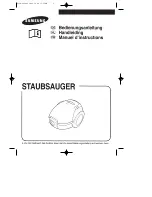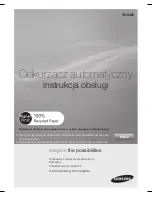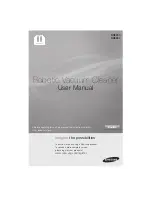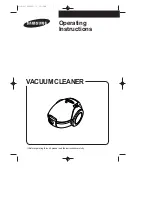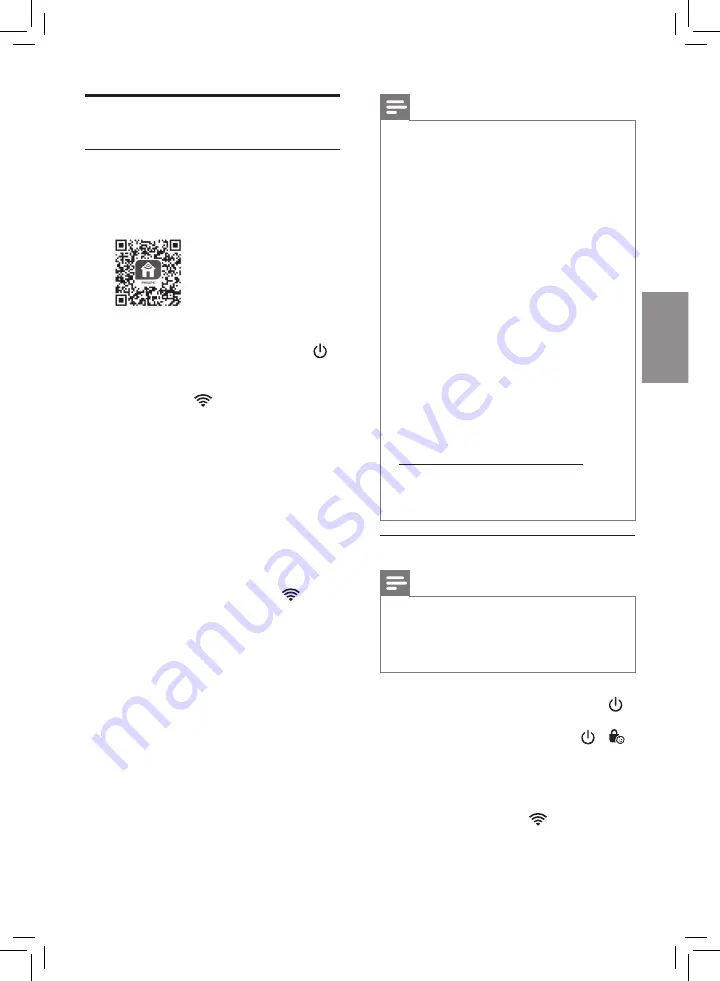
53
CS
Č
eština
Note
•
Tyto pokyny jsou určeny pouze pro
první nastavování čističky vzduchu.
Pokud měníte síť nebo je nutné
přístroj znovu nastavit, podívejte se
do části "Resetování připojení Wi-Fi"
na straně 53.
•
Pokud chcete ke svému
smartphonu nebo tabletu připojit
více čističek vzduchu, je nutné
připojovat jedno zařízení po
druhém. Dokončete nastavení
jedné čističky vzduchu předtím, než
zapnete jinou čističku.
•
Vzdálenost mezi smartphonem
či tabletem a čističkou vzduchu
musí být menší než 10 m a mezi
zařízeními nesmí být překážky.
•
Tato aplikace podporuje
nejnovější verze systémů
Android a iOS. Na stránkách
www.philips.com/cleanhome
najdete nejnovější aktualizaci
podporovaných operačních
systémů a zařízení.
Resetování připojení Wi-Fi
Note
•
Tento postup platí v případě změny
sítě, ke které je čistička připojená.
•
Resetujte připojení Wi-Fi v případě
nové výchozí sítě.
1
Zapojte zástrčku čističky vzduchu
do zásuvky a stisknutím tlačítka
čističku zapněte.
2
Současně stiskněte tlačítka a
na dobu 3 sekund, dokud se neozve
pípnutí.
»
Čistička vzduchu přejde do
režimu párování.
»
Ukazatel Wi-Fi
oranžově
zabliká.
3
Postupujte podle kroků 4–5 v části
"První nastavení Wi-Fi připojení"
.
Připojení Wi-Fi
První nastavení Wi-Fi připojení
1
Stáhněte si a nainstalujte aplikaci
Philips
„Clean Home+“
z obchodu
App Store
nebo
Google Play
.
2
Zapojte zástrčku čis tičky vzduchu
do zásuvky a stisknutím tlačítka
čističku zapněte.
»
Ukazatel Wi-Fi při prvním
spuštění
oranžově zabliká.
3
Zkontrolujte, zda je smartphone
nebo tablet úspěšně připojen k síti
Wi-Fi.
4
Spusťte aplikaci „
Clean Home+
" a
klikněte na „
Připojit nové zařízení
“
nebo stiskněte tlačítko „
+
“ v horní
části obrazovky. Postupujte podle
pokynů na obrazovce a připojte
čističku vzduchu k vaší síti.
5
Po úspěšném spárování a navázání
připojení se ukazatel Wi-Fi
rozsvítí bílým světlem. V případě,
že párování neproběhne úspěšně,
podívejte se do části věnované
řešení potíží v aplikaci „
Clean
Home+
“, kde jsou uvedeny
podrobné a aktuální tipy
k odstraňování problémů.
Summary of Contents for 2000i Series
Page 230: ......